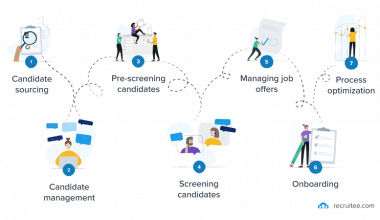毎年、企業の 32% がサイバー犯罪の影響を受けており、その被害額は世界中で年間 6 兆ドルに上る可能性があります。 これは、現在のプラットフォームでうまく機能し、このリスクに対抗するための会社の予算内に収まる堅牢なセキュリティ戦略を持つ十分な理由です. 最良のセキュリティ戦略の XNUMX つは、ファイルの暗号化です。 強力なセキュリティ制御と組み合わせることで、企業に完全なデータ保護を提供します。 暗号化されたファイルとは正確には何ですか? また、どのようにプライバシーを保護しますか? この記事では、Mac および Windows でのファイル暗号化とそのソフトウェアに関するすべての詳細を含め、それ以上のことについて説明します。
ファイル暗号化
ファイルを安全に配信するために、ファイルの暗号化はファイルに含まれるすべての機密データを暗号化します。 エンコーディングは、敵対的なアクターによる不正アクセスや改ざんを防ぎます。 指定された受信者以外がファイルを読み取られるのを防ぎます。 実行可能な答えは、ファイル暗号化によって提供されます。 また、ファイル暗号化を使用すると、指定された受信者以外は機密データにアクセスできないようにすることができます。
ファイル暗号化の仕組み
ファイルの暗号化には複雑なアルゴリズムが使用されます。 データをスクランブルするために使用されるエンコード アルゴリズムを持つファイルは、暗号化されていると言われます。 ひとたびスクランブルがかけられると、ファイルは判読不能になりますが、その効果は短時間しか持続しません。 送信者が提供するキーは、暗号化されたデータに含まれています。 復号化を可能にするこのキーは、通常、英数字の文字列などのパスワードまたはパスフレーズの形式をとります。
復号化キーは、データへのアクセス許可を持つ人にのみ与えられます。 許可された受信者が正しいパスワードまたはパスフレーズを入力すると、ファイルをもう一度読み取ることができます。 ほとんどのオペレーティング システムとファイル システムには、ファイル暗号化の機能が組み込まれています。 復号化キーにより、機密ファイルのシステムの安全なストレージにアクセスできます。
インターネットや USB ドライブなどのポータブル ディスクでファイルを転送する場合、ファイルの暗号化は特に便利です。 ファイルは転送中に保護されます。これは、ファイルが最も危険にさらされる時間です。
データファイルはどのように暗号化されますか?
一般に、鍵は暗号化を実行するために使用されます。 暗号化とは、キーを使用して機密データを暗号化および復号化する手法です。 したがって、一般的なタイプの暗号化として、対称暗号化と非対称暗号化の両方を使用できます。
多くのビジネスでは、非対称暗号化または公開鍵暗号化が使用されています。 これらの暗号化技術は、公開鍵と秘密鍵の両方を利用します。 公開鍵を持っている人なら誰でもファイルを暗号化するために使用できます。 それにもかかわらず、秘密鍵を所有する人だけがファイルを復号化できるため、ファイルは不要なアクセスから保護されます。
対称暗号化では、暗号化と復号化の両方に XNUMX つの秘密鍵が役立ちます。 暗号化されたファイルを復号化するには、対称暗号化を使用する XNUMX つの当事者がキーを交換する必要があります。 一般に、対称暗号化は非対称暗号化よりも速度と有効性が優れています。 この手法は通常、データベース全体などのデータを大量に暗号化する必要がある場合に企業で使用されます。
一方、特定の方法でデータをエンコードするために作成されたプログラムは、暗号化を提供します。 特定の企業は、特定の暗号化標準を最もよく使用する傾向があります。 特定の種類のデータベースでしか使用できないものもあります。 暗号化システムの妥当性、アルゴリズムの能力、およびキーのサイズは、暗号化の効果に影響を与える変数のほんの一部です。
よく知られているいくつかの暗号化手法をさらに詳しく調べてみましょう。
#1。 PGP
PGP という頭字語は、「かなり良いプライバシー」の略です。 PGP 暗号化は、安全な通信を可能にするために、1990 年代初頭にアメリカのコンピューター科学者 Phil Zimmermann によって作成されました。 PGP は現在、電子メールやテキスト メッセージで世界中で使用されている、最も使用されている暗号化および復号化技術です。 暗号化にはランダムな公開鍵が使用され、暗号化されたファイルのロックを解除するには秘密鍵のみを使用できます。
#2。 PGPを開く
その名前が示すように、Open PGP は PGP のオープンな代替品です。 このソース コードは、Open PGP 暗号化を使用する新しい暗号化ソフトウェアを構築するために誰でも使用できます。 他の鍵ベースの暗号化システムと同様に、ファイルをアップロードまたは転送する前に暗号化します。 ファイルの受信者の公開鍵は、ファイルの送信者と共有されます。 送信者は、そのキーを使用してファイルを暗号化します。 ファイルが配信されると、受信者は秘密鍵を使用してファイルをデコードします。
#3。 AESで圧縮
Zip with AES を使用してファイルを圧縮および暗号化できます。 Advanced Encryption Standard (AES) 暗号化と一般的な HTTP ファイル圧縮標準の Zip および GZip を採用しています。 AES 暗号化は、電子データを保護するための特殊な仕様です。 AES は、同じキーを使用してファイルを暗号化および復号化する対称暗号化を使用します。 さらに、置換置換ネットワーク(SPN)技術が採用されています。 SPN は、プレーンテキストを暗号化されたデータに変換する相互接続された一連の数学演算です。
Mac でのファイル暗号化
現在、情報は、メモリ カード、CD、DVD、またはリムーバブル ドライブなどのリムーバブル メディアを使用して頻繁に転送されています。 したがって、ポータブル メディアを別のコンピュータにマウントすることで、デバイスが紛失または盗難にあった場合に、他の誰かがデータにアクセスできます。 機密情報または個人情報を安全に保管する場合は、リムーバブル メディアのデータを暗号化する必要があります。
警告: ディスクまたはその他のメディアを暗号化すると、ディスク フォーマットは APFS フォーマットに変更されてから暗号化されます。 デバイス上のデータは、以前のバージョンの macOS を実行している Mac または APFS 形式をサポートしていない Mac では読み取ることができません。 データを暗号化する前に、以前のバージョンの macOS を実行している Mac にメディアを接続する必要があるかどうかを検討してください。 ファイルの暗号化では、他の Mac の macOS を最新バージョンに更新することもできます。これにより、APFS ファイル システムがサポートされるようになりました。 これは、Mac でファイル暗号化を実行する方法です。
- Mac の Finder でウィンドウを開き、暗号化するサイドバーの項目を Control キーを押しながらクリックします。
- ショートカット メニュー オプション [[アイテム名] を暗号化する] を選択する必要があります。
- ディスクのパスワードを作成したら、[ディスクの暗号化] をクリックします。
このパスワードを書き留めて、安全な場所に保管してください。 これがないと、ディスクの暗号化されたデータにアクセスできません。 Mac に保存されているデータの量によっては、ファイルの暗号化に時間がかかる場合があります。 したがって、ドライブが暗号化されている間、Mac を通常どおり使用し続けることができます。
ファイル暗号化ソフトウェア
情報を暗号化して送信することで、第三者に読み取られないようにすることができます。 私たちはコンピューター時代に生きているので、これは非常に重要です。 物事をさらに単純化するために、暗号化は非常に複雑なプロセスを通じてデータを送受信します。 利用可能な最高のファイル暗号化ソフトウェアを利用すると、これを実現できます. データをロックおよびロック解除するために、このソフトウェアはキーとして機能する非常に長い数字列を使用します。
ファイル暗号化ソフトを使うと難しそうに見えますが、実はとても簡単です。 現在市場に出回っている上位のファイル暗号化ソフトウェア プログラムをいくつか見てみましょう。
#1。 クリプトエキスパート
Windows デスクトップ ソフトウェアのセキュリティにおいて、CryptoExpert ほど優れたファイル暗号化ソフトウェア プログラムはありません。 すべてのデータは安全なボールトに保存でき、潜在的な侵害から安全に保たれます。 このリストにあるすべてのプログラムの中で、CryptoExpert はおそらく最も強力な暗号化を提供します。 これは、非常に望まれている迅速なその場での保護を提供します。 システムを使用して、電子メール データベース、Word、Excel、および PowerPoint ファイル、マルチメディア ファイル、証明書など、さまざまなものをバックアップできます。
#2。 ベラクリプト
VeraCrypt は、最高の無料ファイル暗号化ソフトウェアを探しているなら、間違いなく検討すべきものです。 彼らは、無制限の暗号化を備えたプレミアムサービスをすべての人に提供します. 利用可能な最も人気のあるセキュリティ テクノロジの XNUMX つを備えており、重要な情報に対してエンタープライズ レベルの暗号化を提供します。 非常に信頼性が高く、無料の VeraCrypt の基本バージョンが利用可能です。 また、使用と理解が非常に簡単です。 実際に行うことは、暗号化されたパスワードをパーティションとファイルに適用することだけです。
#3。 アックスクリプト
企業では、AxCrypt は特に個人や小規模なチーム向けに作成されました。 製品は強力で信頼できます。 ファイルを安全に保護するために必要なすべてのリソースを提供します。 ファイルは、128 ビットまたは 256 ビットの AES 暗号化を使用して保護されているため、侵入者を容易に阻止できます。 さらに、サービスの機能としてクラウド ストレージを提供します。 このソフトウェアを使用すると、Dropbox や Google Drive などのクラウド ストレージ プラットフォームに保存されたファイルが自動的に保護されます。 AxCrypt はコンピュータ上にないファイルも保護するため、これは素晴らしい利点です。 完全にバイリンガルであり、現在 XNUMX を超える言語をサポートしており、さらに追加する予定です。 最後に、高度な機能を備えたアプリとパスポート管理を使用して、すべてのデータを管理できます。 AxCrypt には無料のファイル暗号化ソフトウェア オプションがありますが、多少制約があります。
#4。 特定の安全
特定のセーフは、現在市場に出回っているトップのファイル暗号化ソフトウェアのこのリストで XNUMX 位にランクされています。 それらは、あらゆる面でリスク軽減に役立つ非常に効果的なクラウドベースの暗号化を提供します. さらに、すべての業界規則に準拠しています。 書類、ドケット、プライベート メッセージ、写真、ビデオなどのファイルを保管および交換します。 外部の情報源に何かを開示することを心配する必要はありません。 同社のシステムを通じて、CertainSafe は他者とのコラボレーションとコミュニケーションも可能にします。 はい、すべての通信は完全に暗号化されています。 商用データベースとアプリに追加される自動セキュリティは、もう XNUMX つの優れた機能です。 これは、すべてのタスクを手動で行う必要があるわけではないことを意味します。
#5。 フォルダロック
個人は、安全なデータ暗号化のために NewSoftwares のサービスである Folder Lock にアクセスできます。 さらに、モバイル デバイスに暗号化を追加したい場合は、Folder Lock が最適なオプションです。 このサービスを使用して、重要なデータを格納するデバイスに暗号化を追加できます。 連絡先、ウォレット カード、メモ、音声録音と一緒に携帯電話のメモリに保存されたものを含む個人ファイルは、ソフトウェアによって保護されます。 さらに、いくつかの追加の優れたセキュリティ機能を提供します。
ファイル暗号化ソフトウェアへのアクセスに加えて、偽のパスワードを構成したり、ハッカー保護を無効にしたり、不正なログイン試行を追跡したり、すべてのパスワードのバックアップを作成したり、ブルート フォース攻撃の可能性に関するアラートを受け取ったりすることもできます。 ご覧のとおり、Folder Lock は、モバイル保護と多数のセキュリティ オプションについて必見です。 それを見て、それがあなたに適しているかどうかを判断してください。
Windows ファイル暗号化
コンピューターがハッキングされたとしても、データを暗号化しておけば、貴重な情報を盗むことははるかに難しくなります。
Windows でファイルとフォルダーの暗号化はどのように機能しますか?
Windows に組み込まれている暗号化ファイル システム (EFS) または BitLocker は、Windows コンピューターでファイルを暗号化するための XNUMX つの主要な方法です。 別の方法として、サードパーティの暗号化プログラムを使用することもできます。
Word 文書や PDF など、Microsoft Office 内のテキスト ファイルを暗号化することもできます。 さらに、必要に応じて Excel データベースを暗号化することもできます。 以下では、コンピューターの暗号化に最もよく使用される手法のいくつかについて説明します。
組み込みの暗号化ファイル システムを使用した Windows での暗号化
Windows に組み込まれている暗号化ツールを利用することは、ハードディスク上のファイルを安全に暗号化するための最も簡単で迅速な方法です。 ファイル暗号化キー (FEK) は、Windows の暗号化ファイル システム (EFS) で使用される安全な対称暗号化方式です。 保護する必要がある個々のファイルは、サイズに関係なく、この高速で安全な方法を使用して暗号化できます。
Windows 暗号化ファイル システム (EFS) を有効にする方法
適切なバージョンの Windows 10 があれば、事実上すぐにデータを暗号化できます。そのため、Windows でファイルの暗号化に進む前に、次の XNUMX つのことを完了する必要があります。
- Windows ユーザー アカウントに強力で破られにくいパスワードが設定されていることを確認します。 EFS を使用するには、ユーザー アカウントにパスワードが必要です。パスワードが脆弱な場合、コンピューターに物理的にアクセスできる誰かがブルート フォース攻撃を実行できる可能性があります。 ファイル暗号化の安全性を決定するため、ユーザー パスワードが強力であることを確認してください。
- バックアップ キーを保存するための USB サム ドライブを購入します。 ユーザー アカウントにアクセスできなくなった場合でも、これにより暗号化されたファイルを表示できます。
書類をパスワードで保護したい場合は、パスワード マネージャーが非常に役立ちます。パスワード マネージャーは、長くて複雑なパスワードを作成して安全に保管できるからです。 トップサービスのリストと、サービスを使用することの利点と欠点に関する情報。 必要な基本的な準備タスクを完了した後、特定のファイルまたはフォルダーに対して EFS を有効にする準備が整いました。
Windows ファイル暗号化のガイド手順
次の簡単な手順に従ってください。
- [スタート] ボタンを右クリックして、エクスプローラーを開きます。
- ファイル マネージャーで、暗号化するファイルまたはフォルダーを見つけます。
- 暗号化する必要があるファイルを見つけます。
- ファイルまたはフォルダーを右クリックし、[プロパティ] を選択します。 プロパティを選択
- [全般] タブの [詳細] をクリックします。
- 詳細タブで、 をクリックします。 データを保護するには、[コンテンツを暗号化する] の横にあるチェックボックスを選択します。 [OK] を選択します。
- [適用] をタップします。 選択したフォルダー、フォルダー、サブフォルダー、およびファイルを暗号化するかどうかを選択するよう求められます。 ポップアップが表示されます。
- このフォルダー、サブフォルダー、およびファイルに変更を適用するか、このフォルダーのみに変更を適用するかを選択します。
- [OK] を選択します。 暗号化されたファイルまたはフォルダーには、右上隅に小さな南京錠のアイコンが表示されます。
Zip ファイルの暗号化
数年前から、暗号化は、主に圧縮用に設計された .zip 形式の追加機能として提供されています。 したがって、ZIP ファイルを作成してアクセスするために選択したツールによって、提供される暗号化の種類が決まります。
.zip ファイル形式では、XNUMX 種類の暗号化とパスワード保護がサポートされています。 これらは、Windows に組み込まれている代替の暗号化です。
代替 Zip Windows ファイル暗号化
代替の AES-256 を選択すると、より安全になります。 ZipCrypto とは対照的に、AES は ZIP ファイル用に作成されたものではありません。 これは、多くのプログラムで使用されている、非常に効果的な暗号化方式であり、人気があります。 強力なパスワードを選択すれば、クラックすることは事実上不可能です。 ありがたいことに、無料の 7-zip など、サードパーティの zip アプリケーションの大半は AES-256 をサポートしています。 7-zip の [アーカイブに追加] ダイアログ ボックスが表示されたら、暗号化方式 AES-256 を選択し、パスワードを入力してアーカイブを暗号化します。 これらの設定は、ダイアログ ボックスの右下隅にあります。
暗号化された ZIP ファイルのもう XNUMX つの問題は、選択した暗号化方法に関係なく、アーカイブ内のファイルの名前が、ファイルにアクセスできるすべてのユーザーに表示される可能性があることです。 ファイル名に機密情報が含まれていると、泥棒が利益を得る可能性があります。 もちろん、パスワードがなければ、どのデータにもアクセスできません。
組み込みの Windows ファイル暗号化
Windows Enterprise、Education、および Pro バージョンはすべて、この方法をサポートしています。 Home 版にはありません。 この戦略の利点は、外部アプリを使用する必要がないことです。
- そこに移動して、ファイルまたはフォルダーを右クリックします。
- [送信先] で [圧縮 (Zip フォルダー)] を選択します。
- ファイルまたはフォルダーとともに、作成された zip ファイルに気付くはずです。
- zip ファイルを右クリックして [プロパティ] を選択します。 ファイルのプロパティ
- [全般] タブに移動し、[Advanced.windows10-file-properties] を選択します。
- [圧縮] または [暗号化] 特性の下にある [内容を暗号化してデータを保護する] の横にあるボックスをオンにします。 暗号化を可能にします。 暗号化-zip-windows
- [適用]を選択し、[OK]をクリックします。
- 暗号化の警告ダイアログから、推奨される「ファイルと親フォルダーを暗号化する」オプションを選択します。 暗号化-zip-windows-parent
- [OK]を選択します。
- [プロパティ] ウィンドウを閉じるには、[OK] をクリックします。
zip ファイルが暗号化されると、現在そのユーザーとしてログインしているユーザーのみが表示できます。 これが、zip ファイルを開いても変更が生じない理由です。 ただし、別のユーザーとしてコンピューターにログオンすると、ファイルにアクセスできません。
ファイル暗号化の例は何ですか?
ファイル暗号化では、例として AES、RSA、Blowfish、および Twofish を使用します。
ファイルに最適な暗号化はどれですか?
ニーズと特定のユース ケースによって、ファイルの最適な暗号化が決まります。 最も有名で安全な暗号化方法の 256 つは AES-128 です。 ただし、AES-XNUMX は実際のアプリケーションの大部分で同様に機能します。
ファイル暗号化が重要な理由
暗号化を使用すると、許可されていない個人がファイルの内容を読み取ることができなくなります。
ファイルが暗号化されているかどうかを確認する方法
暗号化されたファイルの 255 バイトすべてを均等に分散する必要があります。
暗号化されたファイルを復号化できますか?
「コンテンツを暗号化してデータを保護する」機能のチェックを外すと、ファイルシステムを復号化できます。 特定のファイルではなく、ファイルシステムがこれが機能する唯一の場所です。 ファイルを復号化するには、証明書またはパスワードが必要です。
関連記事
- 企業がデジタル文書のデータ整合性を確保する方法
- ENCRYPT: メールを暗号化する方法と無料のヒント
- 安全なメッセージング:それは何ですか、最高のアプリケーションとガイド
- ファイル管理システム: 定義、タイプ、および例